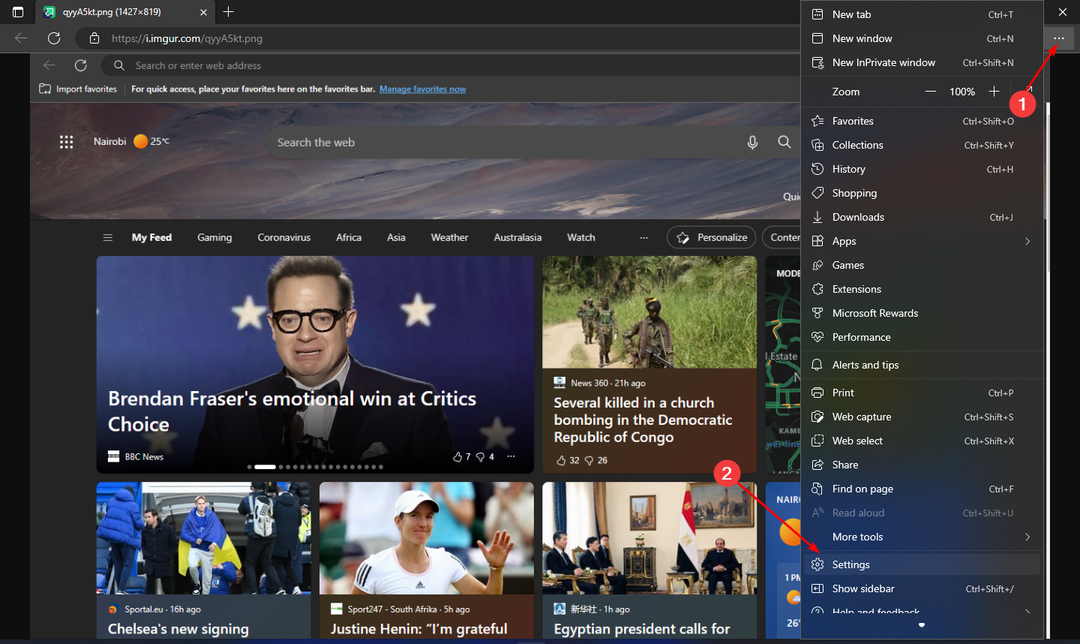Problemele de rețea pot împiedica sunetul să funcționeze
- Bing Translator care nu are o opțiune de descărcare audio sau audio împiedică utilizatorii să asculte pronunțiile cuvintelor sau transcripțiile verbale.
- Se poate întâmpla din cauza cookie-urilor și a cache-urilor de browser corupte sau a problemelor cu serverele Microsoft.
- Ștergerea memoriei cache a browserului și a cookie-urilor și actualizarea acestuia la cele mai recente versiuni poate ajuta la remedierea problemei.

- Migrare ușoară: utilizați asistentul Opera pentru a transfera datele de ieșire, cum ar fi marcaje, parole etc.
- Optimizați utilizarea resurselor: memoria RAM este utilizată mai eficient decât în alte browsere
- Confidențialitate îmbunătățită: VPN gratuit și nelimitat integrat
- Fără reclame: Ad Blocker încorporat accelerează încărcarea paginilor și protejează împotriva extragerii de date
- Utilizabil pentru jocuri: Opera GX este primul și cel mai bun browser pentru jocuri
- Descărcați Opera
Bing Translator vă permite să traduceți conversații, vorbire și text și să ascultați traducerile audio ale acestora. Cu toate acestea, utilizatorii raportează că Bing Translator nu mai are audio, ceea ce înseamnă că nu pot auzi pronunția cuvintelor. Prin urmare, acest articol va discuta cum să remediați problema și să recuperați sunetul.
De asemenea, avem un articol detaliat despre unele dintre ele cel mai bun software de transcriere a muzicii MP3-to-sheet puteți descărca pe computer.
Ce face ca Bing Translator să nu aibă audio?
Mulți factori pot face ca Bing Translator să nu aibă audio. Unele notabile sunt:
- Cookie-uri de browser și cache – Browserul păstrează module cookie și cache pentru a ajuta la încărcarea mai rapidă a site-urilor web și a aplicațiilor web. Cu toate acestea, acestea pot deveni corupte atunci când sunt păstrate pentru o perioadă lungă de timp și pot cauza funcționarea defectuoasă a browserului. Deci, Bing Translator poate să nu aibă audio dacă modulele cookie și cache-urile browserului îi blochează funcționalitatea.
- Probleme cu serverele Microsoft – Deoarece Bing Translator este o aplicație Microsoft, poate fi afectată de orice probleme care pot apărea pe serverul Microsoft. Este posibil ca serverul să fie supus unei sesiuni de întreținere sau să fie oprit, ceea ce face imposibil ca Bing Translator să interacționeze cu acesta.
- Probleme de conectare la rețea – Problemele legate de rețea, cum ar fi congestionarea rețelei, pot cauza probleme cu modul în care funcționează browserul. Se poate împiedică încărcarea completă a paginilor web, ceea ce face ca funcția audio să fie indisponibilă sau lipsă.
- Browser învechit – Utilizatorii care se plâng că Bing Translator nu mai are descărcare audio cel mai probabil se confruntă cu problema din cauza unui browser învechit. Browserul nu poate accesa actualizările ca patch-uri pentru erori care infectează versiunea curentă.
Cu toate acestea, puteți remedia problema urmând pașii de depanare pe care îi vom discuta pe măsură ce mergem mai departe în articol.
Ce pot face pentru a recupera sunetul Bing Translator?
Înainte de a continua cu orice pași avansați, vă recomandăm să parcurgeți următoarele:
- Închideți și redeschideți browserul.
- Verificați pagina web Bing Translator dacă funcționează.
- Remediați problemele de rețea pe calculatorul tau.
- Reporniți computerul în modul Safe, apoi lansați browserul pentru a vedea dacă audio este disponibil.
- Comutați la alt browser – Consultați ghidul nostru detaliat despre cele mai bune browsere de descărcat pe computerul dvs.
- Verificați serverele Microsoft - Dacă există o problemă cu serverul Microsoft, va trebui să așteptați până când se rezolvă înainte de a putea folosi caracteristica audio din Bing Translator.
Dacă nu puteți remedia problema, continuați cu soluțiile de mai jos:
1. Actualizați-vă browserul
- Lansați Google Chrome browser de pe computer, apoi faceți clic trei puncte pentru a deschide Meniul și du-te la Setări.

- Click pe Despre Chrome. Click pe Actualizați Google Chrome. Dacă există o actualizare disponibilă, aceasta se va actualiza automat.

Actualizarea browserului va remedia erorile care fac ca Bing Translator să nu funcționeze corect și va instala cele mai recente funcții pentru a îmbunătăți performanța aplicației sale web.
2. Ștergeți memoria cache și cookie-urile browserului dvs
- Lansați Google Chrome browser de pe computer, apoi faceți clic trei puncte pentru a deschide Meniul. Mergi la Mai multe unelte și faceți clic Sterge istoricul de navigare.

- Alege un interval de timp și selectați Tot timpul pentru a șterge totul. Bifați casetele pentru Cookie-uri, alte date de site, și Imagini și fișiere stocate în cache, apoi apasa Date clare.

- Reporniți browserul și verificați dacă audio este disponibil în Bing Translator.
Ștergerea cache-urilor și a cookie-urilor din browser va șterge fișierele corupte care împiedică performanța acestuia.
- Cum să activați modul Internet Explorer (IE) în Microsoft Edge
- Cum se remediază noul cod de eroare Bing E010006
- Microsoft Edge nu se actualizează? Cum să o forțezi manual
- Codul de eroare Bing Chat AI E010007: 3 moduri de a-l remedia
- Bing AI vs Bard AI: unul este mult mai bun la treaba lui
3. Dezactivați extensiile de browser
- Deschide Google Chrome browser de pe computer, apoi faceți clic trei puncte pentru a deschide Meniul. Navigheaza catre Mai multe unelte și apoi faceți clic pe Extensii.

- Dezactivați toate extensiile dezactivând comutatorul pentru fiecare.

- Reporniți browserul și verificați dacă problema Bing Translator persistă.
Activează-ți extensiile Chrome una după alta pentru a găsi pe cea defecte.
În concluzie, avem un alt articol despre ce să faci dacă te întâlnești ceva a mers prost eroare în Bing și modalități de a o rezolva.
Dacă aveți întrebări sau sugestii suplimentare, vă rugăm să le trimiteți în secțiunea de comentarii.
Mai aveți probleme? Remediați-le cu acest instrument:
SPONSORIZAT
Dacă sfaturile de mai sus nu v-au rezolvat problema, este posibil ca computerul să întâmpine probleme mai profunde cu Windows. Iti recomandam descărcarea acestui instrument de reparare a PC-ului (evaluat excelent pe TrustPilot.com) pentru a le adresa cu ușurință. După instalare, faceți clic pe butonul Incepe scanarea butonul și apoi apăsați pe Repara tot.
![Eroare Bing E010014 când încercați să vă alăturați listei de așteptare [remediat]](/f/6a71912f9324be5af934d017b0a265d1.png?width=300&height=460)